Google – одна из самых популярных поисковых систем и поставщиков услуг в онлайн-сфере. Многие пользователи с удовольствием пользуются приложением Google на своих мобильных устройствах для поиска информации, просмотра видео и много чего еще. Однако использование приложения Google на протяжении длительного времени может привести к накоплению большого количества кэш-данных, что может замедлить работу телефона и занять много места на его памяти.
Вы сами можете решить эту проблему, очищая кэш в Google на своем телефоне. Это поможет ускорить работу устройства и освободить место для других важных файлов. Ниже представлена пошаговая инструкция, которая поможет вам быстро и легко очистить кэш в Google на вашем телефоне.
Шаг 1: Откройте настройки телефона. Для начала перейдите на главный экран вашего телефона и найдите приложение "Настройки". Нажмите на иконку "Настройки", чтобы открыть меню с настройками устройства.
Шаг 2: Найдите и выберите раздел "Приложения" или "Управление приложениями". В меню настроек устройства найдите и выберите раздел, относящийся к приложениям. В разных моделях телефонов это может называться по-разному, но обычно вы можете найти его похожим на названия, указанные выше.
Шаг 3: Найдите и выберите приложение Google. В списке установленных приложений вы найдете приложение Google. Нажмите на него, чтобы открыть страницу с настройками этого приложения.
Шаг 4: Очистите кэш в приложении Google. На странице с настройками приложения Google вы найдете различные вкладки и параметры. Один из них будет называться "Кэш" или "Хранилище". Нажмите на него и выберите опцию "Очистить кэш". Подтвердите свое действие, если устройство попросит вас подтвердить изменения.
После завершения этих шагов, кэш в приложении Google будет полностью очищен. Теперь ваш телефон будет работать быстрее и освободит место для других файлов. Вы можете повторить эти шаги для очистки кэша в других приложениях, если вы заметили, что они также замедляют работу вашего телефона.
Почему нужно очистить кэш в Google на телефоне?

Очистка кэша в Google на телефоне имеет ряд преимуществ:
- Освобождение места на устройстве: удаление ненужных данных из кэша позволяет освободить место на телефоне, что может быть особенно полезно, если у вас ограниченный объем внутренней памяти.
- Ускорение работы приложений: при очистке кэша, приложения начинают занимать меньше времени на загрузку и работу, что повышает общую скорость работы смартфона.
- Обновление информации: очистка кэша позволяет получать самую свежую информацию от Google и других сервисов, так как данные не сохраняются локально на устройстве.
- Улучшение конфиденциальности: удаление данных из кэша может помочь защитить вашу конфиденциальность, так как удаленные данные не могут быть восстановлены.
Очистка кэша в Google на телефоне - это простая и эффективная процедура, которая может помочь вам поддерживать ваше устройство в хорошей работоспособности.
Проблемы, вызванные заполненным кэшем

Накопление большого объема кэша в Google на телефоне может привести к различным проблемам и замедлению работы устройства. Вот некоторые из них:
- Снижение производительности: Заполненный кэш может занимать большое количество памяти на устройстве, что может привести к замедлению работы приложений и интерфейса.
- Недостаток свободного места: Кэш может занимать ценное место на устройстве, особенно если он накапливается в течение длительного времени. Это может привести к недостатку свободного места для хранения новых файлов и приложений.
- Проблемы с загрузкой и обновлением приложений: Если кэш приложений заполнен, это может привести к проблемам с их загрузкой и обновлением. Приложения могут зависать или выдавать ошибку из-за нехватки свободной памяти.
- Недостаточно актуальные данные: Кэш хранит временные данные открытых веб-страниц и приложений, такие как изображения, CSS и JavaScript файлы. Если кэш заполнен, это может привести к тому, что вы будете видеть устаревшие версии веб-страниц или проблемы с отображением содержимого.
- Проблемы с безопасностью: Заполненный кэш может содержать конфиденциальные данные, такие как сохраненные пароли или информацию о входе в аккаунты. Если устройство попадет в чужие руки, эта информация может быть скомпрометирована.
Повышение производительности устройства

1) Очистка кэша
Очистка кэша может заметно повысить производительность вашего устройства. Кэш – это временные файлы, которые сохраняются на вашем устройстве для быстрого доступа к данным при повторном использовании приложений или сайтов. Однако, с течением времени кэш может накапливаться и занимать слишком много места, что замедляет работу устройства.
Чтобы очистить кэш в Google на телефоне, выполните следующие шаги:
- Откройте меню на вашем устройстве и найдите иконку "Настройки".
- В настройках найдите раздел "Приложения" или "Менеджер приложений".
- Откройте список установленных приложений и найдите "Google".
- После открытия страницы приложения "Google", найдите кнопку "Очистить кэш".
- Нажмите на кнопку "Очистить кэш" и подождите, пока процесс завершится.
2) Удаление ненужных приложений и файлов
Удаление ненужных приложений и файлов также может повысить производительность устройства. Если на вашем устройстве накопилось слишком много приложений или файлов, это может замедлять работу системы.
Чтобы удалить ненужные приложения и файлы, выполните следующие действия:
- Откройте меню на вашем устройстве и найдите иконку "Настройки".
- В настройках найдите раздел "Приложения" или "Менеджер приложений".
- Откройте список установленных приложений и найдите те, которые вы больше не используете.
- Нажмите на приложение, которое вы хотите удалить, и выберите опцию "Удалить".
- Для удаления файлов, откройте файловый менеджер на вашем устройстве и найдите ненужные файлы.
- Выберите файлы, которые вы хотите удалить, и нажмите на опцию "Удалить".
Помните, что при удалении приложений или файлов могут быть потеряны некоторые данные. Поэтому перед удалением убедитесь, что вы сохраните все необходимые данные или резервируйте их.
Как найти настройки кэша в Google на телефоне?

Для того чтобы найти настройки кэша в Google на вашем телефоне, вам потребуется выполнить несколько простых действий.
1. Откройте приложение "Настройки" на вашем телефоне.
2. Прокрутите вниз и выберите пункт "Приложения и уведомления".
3. В списке приложений найдите и выберите "Google".
4. Далее, нажмите на пункт "Хранилище".
5. Выберите "Очистить кэш" для удаления временных файлов, которые сохраняются приложением Google на вашем устройстве.
После выполнения этих действий, кэш в Google на вашем телефоне будет успешно очищен, что поможет вам улучшить производительность устройства.
Поиск настроек в приложении Google
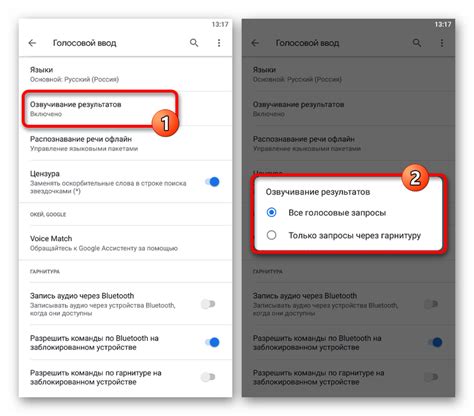
Если вы хотите очистить кэш в Google на телефоне, первым шагом нужно открыть приложение Google. Чтобы найти настройки, следуйте простым инструкциям:
Шаг 1: Найдите иконку Google на главном экране вашего смартфона и нажмите на нее.
Шаг 2: После открытия приложения Google, найдите иконку "Настройки", которая обычно расположена в верхнем правом углу экрана. Нажмите на нее.
Шаг 3: Во вкладке "Настройки" прокрутите вниз и найдите раздел "Приватность". Нажмите на него.
Шаг 4: В разделе "Приватность" найдите вкладку "Очистка данных" или "Очистить кэш". Нажмите на нее.
Шаг 5: Вам будет предложено выбрать тип данных, которые вы хотите очистить. Выберите "Кэш" и подтвердите свой выбор.
Обратите внимание, что точные наименования и расположение настроек в приложении Google могут отличаться в зависимости от версии операционной системы и модели устройства.
Поиск настроек в настройках устройства
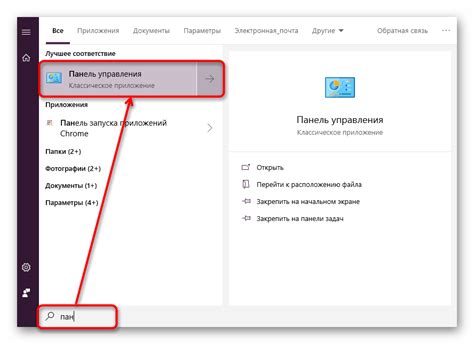
Для того чтобы очистить кэш в Google на телефоне, сначала нужно найти настройки устройства:
- Откройте меню на своем телефоне, которое обычно находится в верхнем правом углу и выглядит как три точки или три полоски.
- Прокрутите список опций до того момента, когда вы найдете пункт "Настройки". Обычно он располагается внизу или в конце меню.
- Нажмите на "Настройки", чтобы открыть дополнительные настройки устройства.
- В открывшемся меню найдите пункт "Приложения", "Приложения и уведомления" или что-то подобное. Пункты меню могут отличаться в зависимости от производителя и версии операционной системы.
- После того, как вы найдете нужную категорию, выберите "Все приложения", "Установленные приложения" или что-то аналогичное.
- Прокрутите список приложений до того момента, когда вы найдете приложение "Google" или "Google Chrome".
- Нажмите на приложение "Google" или "Google Chrome", чтобы открыть его информацию и настройки.
- В открывшемся окне приложения найдите пункт "Память" или "Хранилище".
- Нажмите на "Память" или "Хранилище", чтобы открыть настройки хранения данных приложения.
- В открывшемся меню выберите пункт "Очистить кэш" или что-то подобное.
После выполнения этих шагов кэш в приложении Google будет успешно очищен, что поможет устранить возможные проблемы с работой приложения.
Как очистить кэш в Google на Android телефоне?

Очищение кэша в Google на Android телефоне может помочь улучшить производительность и освободить место на устройстве. Вот пошаговая инструкция, которая поможет вам выполнить эту задачу:
- Откройте настройки вашего Android телефона.
- Прокрутите экран вниз и выберите вкладку "Приложения" или "Управление приложениями".
- Найдите и выберите приложение Google в списке установленных приложений.
- Внутри приложения Google выберите пункт "Хранилище" или "Кэш".
- Нажмите на кнопку "Очистить кэш".
- Подтвердите свой выбор в появившемся диалоговом окне, нажав на кнопку "Очистить".
После выполнения этих шагов кэш в Google на вашем Android телефоне будет успешно очищен. Теперь ваше устройство будет работать более эффективно и освободит дополнительное место для хранения данных.
Шаг 1: Зайти в настройки приложения Google на телефоне

Чтобы очистить кэш в Google на вашем телефоне, вам нужно открыть настройки приложения Google. Для этого следуйте инструкции ниже:
- Откройте главное меню на вашем телефоне, где находятся все установленные приложения.
- Найдите и нажмите на иконку приложения Google.
- В открывшемся окне приложения Google найдите и нажмите на кнопку "Настройки" или "Настройки приложения".
- Прокрутите список настроек приложения вниз и найдите раздел "Очистка данных" или "Хранилище и кэш".
- Нажмите на этот раздел, чтобы открыть его.
Вы сделали первый важный шаг к очистке кэша в Google на вашем телефоне. Теперь вы готовы перейти к следующим шагам!
Шаг 2: Найти раздел "Очистить кэш"
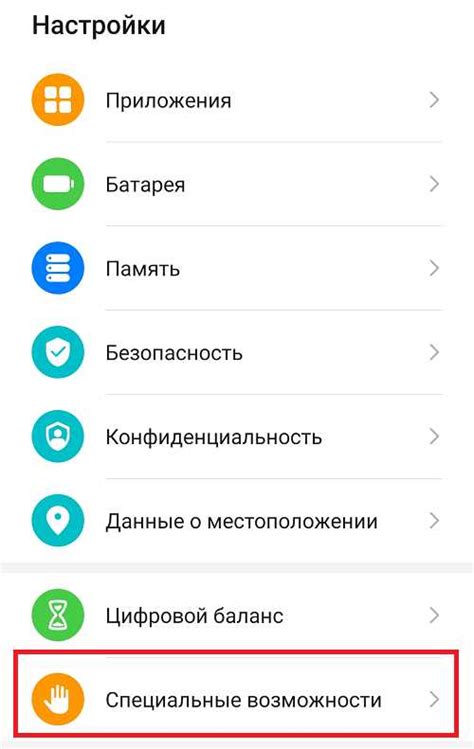
Чтобы очистить кэш в Google на телефоне, вам необходимо найти раздел "Очистить кэш" в настройках приложения. Для этого следуйте инструкциям:
| 1. | Откройте приложение Google на вашем телефоне. |
| 2. | Нажмите на кнопку меню (обычно это значок с тремя горизонтальными линиями) в верхнем левом углу экрана. |
| 3. | Прокрутите вниз и найдите раздел "Настройки". |
| 4. | В разделе "Настройки" нажмите на "Очистить кэш". |
После выполнения этих шагов вы перейдете к процессу очистки кэша в Google на вашем телефоне. Следуйте дальнейшим инструкциям, чтобы успешно завершить очистку кэша в Google и улучшить производительность приложения.